ما هي شبكة VPN؟ مزايا وعيوب شبكة VPN الافتراضية الخاصة

ما هو VPN، وما هي مزاياه وعيوبه؟ لنناقش مع WebTech360 تعريف VPN، وكيفية تطبيق هذا النموذج والنظام في العمل.
يعد Windows Update جزءًا مهمًا من تجربة Windows. لكنها قد تكون مزعجة لأسباب عديدة، وربما يكون أكبرها هو تكرار التحديث بشكل مفرط.
على الرغم من أن تحديثات Windows تعد أمرًا جيدًا، إلا أن تكرار هذه التحديثات قد يكون مرتفعًا للغاية في بعض الأحيان. يمكنهم أيضًا تعطيل سير عملك بشكل متكرر من خلال مطالبتك بإعادة التشغيل.
دعونا نرى لماذا يقوم Windows بالتحديث كثيرًا وكيف يمكنك إيقافه.
لماذا يقوم الويندوز بالتحديث بشكل كبير؟
لقد غيرت Microsoft طريقة تعاملها مع Windows مع إصدار Windows 10. قبل Windows 10، كانت إصدارات Windows مثل Windows 7 و8 تعتبر حلولاً منفصلة.
بدءًا من Windows 10، تقوم Microsoft بصيانة Windows كخدمة. حتى أن الشركة تطلق على Windows 10 اسم "الإصدار الأخير من Windows ". وهذا يعني أنه لن تكون هناك إصدارات جديدة من Windows، فقط تحديثات جديدة. ولكن كما نعلم، قامت مايكروسوفت بإصدار نسخة جديدة من نظام التشغيل Windows: Windows 11.
السبب وراء تحديثات Windows بشكل متكرر هو أن Microsoft تحتاج إلى تزويد Windows بتحديثات الميزات الجديدة وإصلاحات الأخطاء وتحديثات برامج التشغيل وتحديثات تعريف Windows Defender وما إلى ذلك.
ومع ذلك، فإن هذه التحديثات ليست عشوائية وتتبع جدولًا زمنيًا. إن معرفة هذا الجدول يمكن أن يساعدك في فهم سبب تثبيت تحديث معين لنظام Windows وما إذا كان بإمكانك تأخيره.
جدول تحديثات Windows 10 وWindows 11
عندما أطلقت شركة Microsoft نظام التشغيل Windows 10 في عام 2015، فقد اتبعت جدولًا يتضمن تحديثين للميزات سنويًا وتحديثًا تراكميًا واحدًا في ثاني يوم ثلاثاء من كل شهر. بالإضافة إلى ذلك، هناك تحديثات متقطعة لتعريفات Defender وإصلاحات أمنية وتحديثات لبرامج التشغيل.
الأمور مختلفة قليلاً بدءًا من Windows 10 الإصدار 21H2. يحصل نظام التشغيل Windows 10 حاليًا على تحديث ميزة واحدة فقط سنويًا، والذي ستدعمه Microsoft لمدة 18 أو 30 شهرًا، بالإضافة إلى تحديثات تراكمية/جودة شهرية.
ويتبع Windows 11 أيضًا جدول تحديث مشابه لنظام التشغيل Windows 10. وهناك تحديث سنوي للميزات تتعهد Microsoft بدعمه لمدة 24 شهرًا لإصدارات Home وPro، بالإضافة إلى تحديثات الجودة الشهرية. يستمر دعم إصدارات Enterprise وEducation لمدة تصل إلى 36 شهرًا.
تردد تحديث Windows Defender وتحديثات برامج التشغيل وإصلاحات الأخطاء
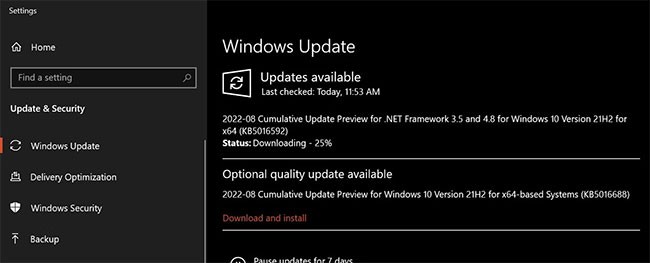
يتحقق Windows من التحديثات مرة واحدة يوميًا، في أوقات غير منتظمة، بحثًا عن تحديثات الجودة، وتحديثات الميزات، وتحديثات تعريف Windows Defender التي يتم تسليمها عادةً يوميًا.
هناك أيضًا تحديثات أمنية حرجة يمكن أن تصل في أي وقت للاستجابة للاستغلالات العاجلة .
بالإضافة إلى ذلك، قد تحصل أيضًا على المزيد من التحديثات عن المعتاد نظرًا لوجود عدد كبير من ترقيات برامج التشغيل لجهاز الكمبيوتر الخاص بك. يقوم العديد من مصنعي الأجهزة بإرسال تحديثات برامج التشغيل إلى Microsoft. ثم تقوم الشركة بتضمينها في تحديثات Windows لسهولة النشر.
باختصار، من الطبيعي أن تتلقى تحديثات متعددة يوميًا. يتم تثبيت معظم هذه التحديثات تلقائيًا ولا تعطل سير عملك.
ومع ذلك، ستتطلب تحديثات الميزات وبعض تحديثات برامج التشغيل وبعض إصلاحات الأمان إعادة تشغيل الجهاز. ويمكن أن يكون هذا مزعجًا للغاية. لحسن الحظ، يمكنك إيقاف تحديثات Windows مؤقتًا لفترة قصيرة.
كيفية إيقاف تحديثات Windows
قبل أن تتعلم كيفية إيقاف تحديثات Windows، من المهم أن تتذكر أنه لا يجب عليك أبدًا إيقاف تحديثات Windows في الظروف العادية.
تم تصميم التحديثات لتحسين تجربة استخدام الكمبيوتر الشخصي لديك. إنهم يقومون بتنفيذ إصلاحات الأخطاء، وتقديم ميزات جديدة، وتشديد الأمن، وتحسين الأداء. لذلك يجب عليك دائمًا تثبيتها.
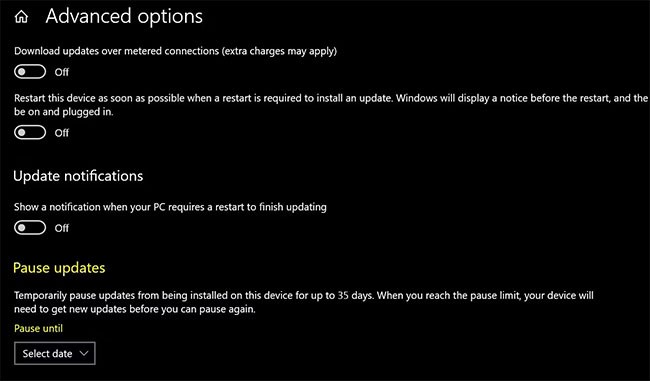
بخلاف ذلك، إليك كيفية إيقاف تحديثات Windows مؤقتًا لمدة تصل إلى 35 يومًا.
كما هو الحال مع جميع تحديثات البرامج، قد تؤدي تحديثات Windows في بعض الأحيان إلى حدوث بعض الفوضى. على سبيل المثال، قد تواجه مشكلات في الأداء بعد التحديث. لحسن الحظ، يمكنك حل معظم هذه المشاكل بسهولة.
ما هو VPN، وما هي مزاياه وعيوبه؟ لنناقش مع WebTech360 تعريف VPN، وكيفية تطبيق هذا النموذج والنظام في العمل.
لا يقتصر أمان Windows على الحماية من الفيروسات البسيطة فحسب، بل يحمي أيضًا من التصيد الاحتيالي، ويحظر برامج الفدية، ويمنع تشغيل التطبيقات الضارة. مع ذلك، يصعب اكتشاف هذه الميزات، فهي مخفية خلف طبقات من القوائم.
بمجرد أن تتعلمه وتجربه بنفسك، ستجد أن التشفير سهل الاستخدام بشكل لا يصدق وعملي بشكل لا يصدق للحياة اليومية.
في المقالة التالية، سنقدم العمليات الأساسية لاستعادة البيانات المحذوفة في نظام التشغيل Windows 7 باستخدام أداة الدعم Recuva Portable. مع Recuva Portable، يمكنك تخزينها على أي وحدة تخزين USB مناسبة، واستخدامها وقتما تشاء. تتميز الأداة بصغر حجمها وبساطتها وسهولة استخدامها، مع بعض الميزات التالية:
يقوم برنامج CCleaner بالبحث عن الملفات المكررة في بضع دقائق فقط، ثم يسمح لك بتحديد الملفات الآمنة للحذف.
سيساعدك نقل مجلد التنزيل من محرك الأقراص C إلى محرك أقراص آخر على نظام التشغيل Windows 11 على تقليل سعة محرك الأقراص C وسيساعد جهاز الكمبيوتر الخاص بك على العمل بسلاسة أكبر.
هذه طريقة لتقوية نظامك وضبطه بحيث تحدث التحديثات وفقًا لجدولك الخاص، وليس وفقًا لجدول Microsoft.
يوفر مستكشف ملفات Windows خيارات متعددة لتغيير طريقة عرض الملفات. ما قد لا تعرفه هو أن أحد الخيارات المهمة مُعطّل افتراضيًا، مع أنه ضروري لأمان نظامك.
باستخدام الأدوات المناسبة، يمكنك فحص نظامك وإزالة برامج التجسس والبرامج الإعلانية والبرامج الضارة الأخرى التي قد تكون مختبئة في نظامك.
فيما يلي قائمة بالبرامج الموصى بها عند تثبيت جهاز كمبيوتر جديد، حتى تتمكن من اختيار التطبيقات الأكثر ضرورة والأفضل على جهاز الكمبيوتر الخاص بك!
قد يكون من المفيد جدًا حفظ نظام تشغيل كامل على ذاكرة فلاش، خاصةً إذا لم يكن لديك جهاز كمبيوتر محمول. ولكن لا تظن أن هذه الميزة تقتصر على توزيعات لينكس - فقد حان الوقت لتجربة استنساخ نظام ويندوز المُثبّت لديك.
إن إيقاف تشغيل بعض هذه الخدمات قد يوفر لك قدرًا كبيرًا من عمر البطارية دون التأثير على استخدامك اليومي.
Ctrl + Z هو مزيج مفاتيح شائع جدًا في ويندوز. يتيح لك Ctrl + Z التراجع عن إجراءات في جميع أقسام ويندوز.
تُعدّ الروابط المختصرة مفيدةً لإزالة الروابط الطويلة، لكنها تُخفي أيضًا وجهتها الحقيقية. إذا كنت ترغب في تجنّب البرامج الضارة أو التصيّد الاحتيالي، فإنّ النقر العشوائي على هذا الرابط ليس خيارًا حكيمًا.
بعد انتظار طويل، تم إطلاق التحديث الرئيسي الأول لنظام التشغيل Windows 11 رسميًا.













